Я багато разів згадував, як сильно я покладаюся на набір інструментів Google. Я майже впевнений, що також казав вам, що друкую шалено швидко – до того, що я іноді друкую слова бездумно і не розумію, що вони написані з помилкою, доки Документи не підкреслять їх. Однак робота в Google Таблицях – це не те саме. Для мене ця програма не підкреслює слова з помилками! Дозвольте мені показати вам, як перевірити орфографію у вашій роботі в електронних таблицях.
Спочатку давайте подивимося на мій шедевр друкарських помилок:
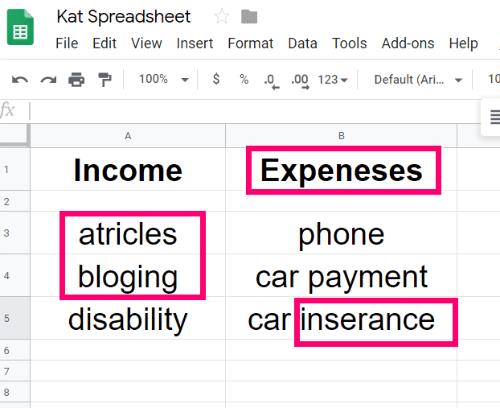
Ви можете чітко побачити слова з помилкою. Але що, якби я виконував надзвичайно технічну роботу і не помітив кричущих помилок? Давайте виправимо це зараз.
Як перевірити орфографію в Google Таблицях
По-перше, вам потрібно виділити рядки або стовпці, які ви хочете перевірити орфографію. Щоб вибрати більше одного, клацніть перший, утримуйте кнопку «CTRL» , а потім продовжуйте натискати їх, доки не закінчите.
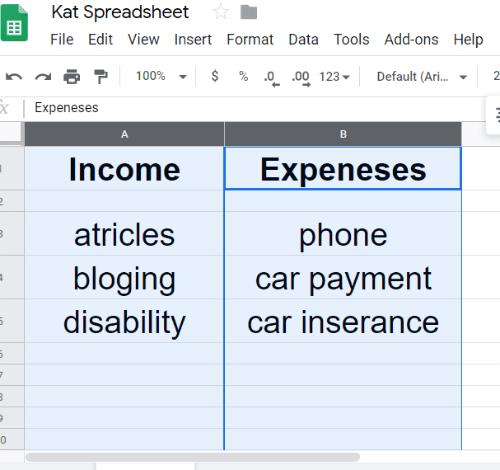
Якщо рядки або стовпці все ще виділені, натисніть «Інструменти» у верхній частині сторінки. Прокрутіть униз, щоб навести курсор на «Орфографія», а потім виберіть «Перевірка орфографії».
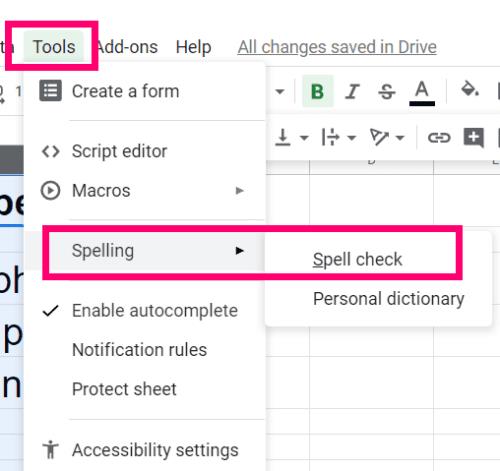
Тепер Google буде переглядати слова, які, на його думку, невірні, один за одним, пропонуючи пропозиції, як їх виправити. Ви можете вибрати «Змінити», «Ігнорувати» (наприклад, якщо це сленгове слово) або навіть «Додати до словника» (як я зробив для свого вигаданого слова «автомагічно».)
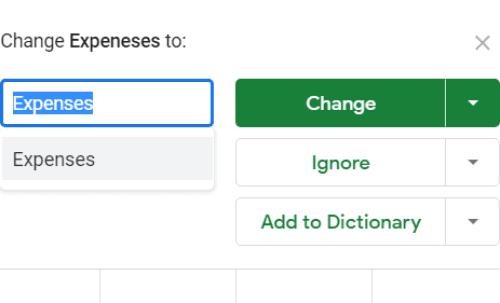
Якщо ви клацнете маленьку стрілку спадного меню на зеленому полі «Змінити» , ви побачите, що у вас є можливість дозволити Google «Змінити все». Це може заощадити час на розгляд будь-яких проблем по черзі, але позбавляє можливості ігнорувати слова, які ви хочете залишити в спокої. Якщо ви знаєте, що у вашій електронній таблиці немає нічого подібного, я рекомендую продовжити і просто змінити їх усі відразу.
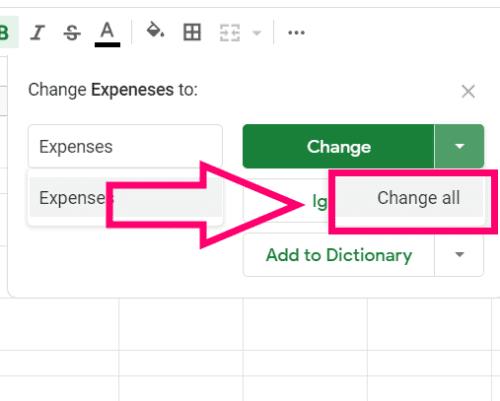
Нарешті, ви помітите ще одну стрілку спадного меню у полі «Додати до словника» . Виберіть цей параметр, а потім виберіть «Переглянути особистий словник». Тут з’являються будь-які слова, які ви попросили Google зберегти написання, щоб більше ніколи їх не сприйняли за слово з помилкою в будь-якому з набору інструментів Google Docs.
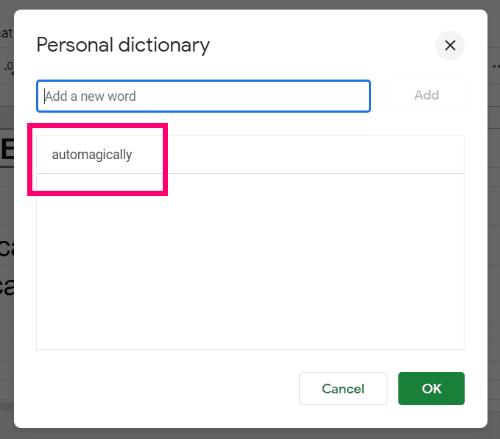
Ось і все! Ваша електронна таблиця тепер ідеальна – що стосується правильного написання слів. Будемо сподіватися, що ці розрахунки та формули правильні.
Чи є у вас інші запитання щодо Google Таблиць? Звук у коментарях.
Приємного розрахунку!

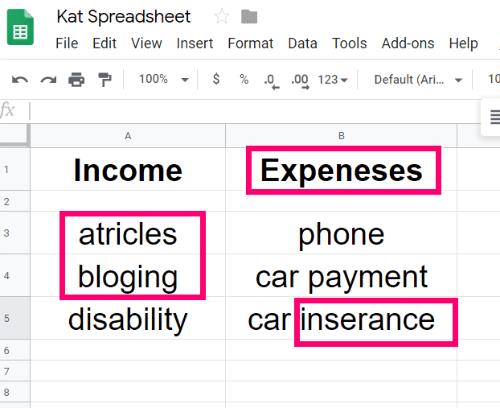
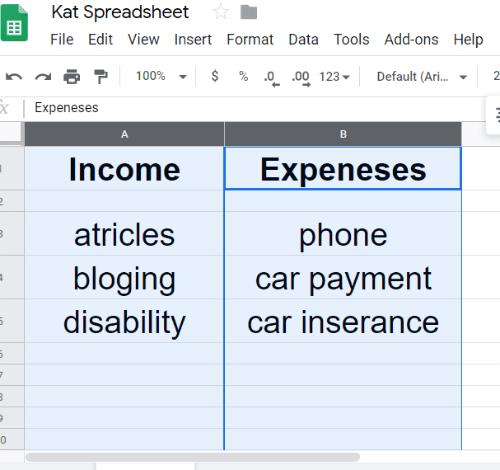
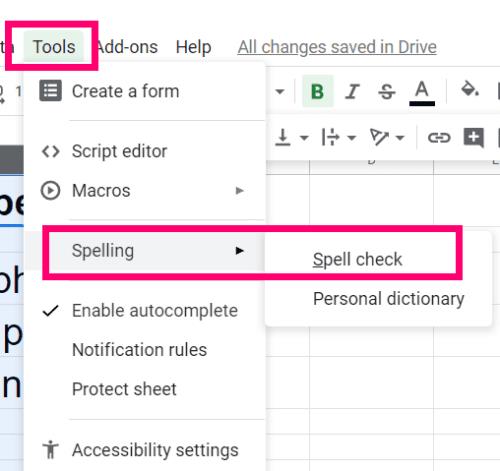
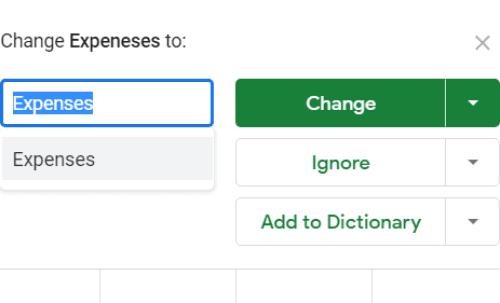
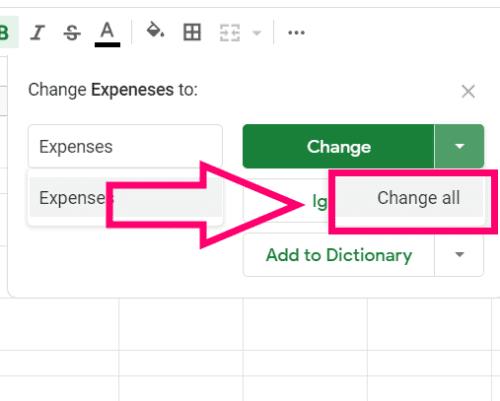
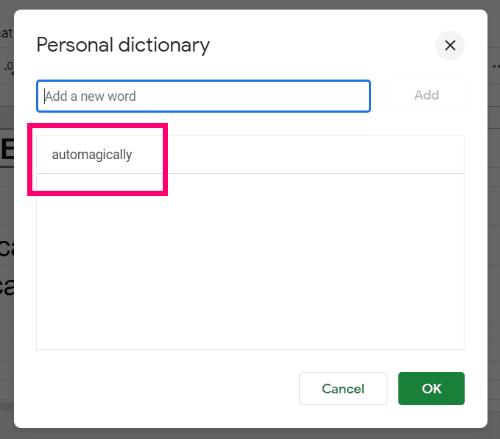
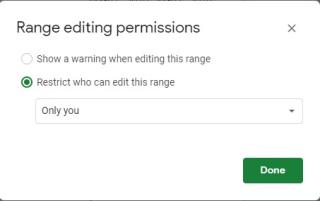
![Як поміняти місцями клітинки в Google Таблицях [Дві або більше клітинки] Як поміняти місцями клітинки в Google Таблицях [Дві або більше клітинки]](https://blog.webtech360.com/resources3/images10/image-291-1009001308169.jpg)

























